인스타 계정 비활성화 (임시)
계정을 일시적으로 비활성화하면 다시 로그인하여 계정을 재활성화할 때까지 프로필, 사진, 댓글, 좋아요가 숨겨집니다.
컴퓨터 PC, 모바일 브라우저 또는 아이폰용 인스타 앱에서 인스타 계정을 비활성화할 수 있습니다.
계정은 일주일에 한 번만 비활성화할 수 있습니다.
PC로 계정 센터를 통해 계정을 일시적으로 비활성화하는 방법을 설명하겠습니다!
- 왼쪽 하단에서 menu더 보기를 클릭한 다음 설정settings을 클릭합니다.
- 계정 센터를 클릭한 다음 개인정보를 클릭합니다.
- 계정 소유권 및 관리를 클릭한 다음 비활성화 또는 삭제를 클릭합니다.
- 일시적으로 비활성화하려는 계정을 클릭합니다.
- 계정 비활성화를 클릭한 다음 계속을 클릭합니다.
* 참고: 현재 계정 센터에서 계정을 비활성화하지 못할 수도 있습니다.

인스타 계정 영구 삭제
인스타을 다시 사용하지 않을 것이 확실하다면 계정을 영구적으로 삭제할 수 있습니다. 계정을 삭제하면 프로필, 사진, 동영상, 댓글, 좋아요 및 팔로워가 삭제된다는 점에 유의하는 것이 중요합니다. 프로세스가 완료되면 복구할 방법이 없습니다. 또한 다시 가입하기로 결정하기 전에 새 사용자가 해당 사용자 이름을 사용하는 경우 동일한 사용자 이름을 다시 사용할 수 없습니다.
계정 삭제를 원하는 경우 다음 단계를 따르세요.
1단계: 인스타 계정 삭제 페이지에 접속합니다. 아직 로그인하지 않은 경우 로그인합니다.
2단계: [사용자 이름]을(를) 삭제하려는 이유는 무엇입니까? 옆에 있습니다 . 드롭다운 상자에서 옵션을 선택합니다.
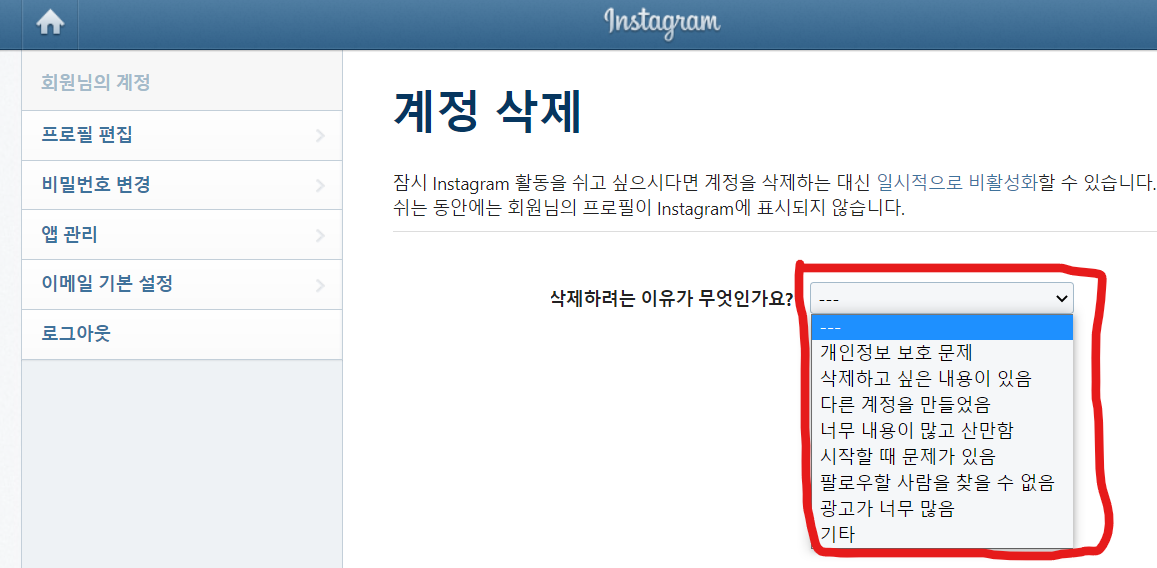
3단계: 인스타 비밀번호를 입력하여 확인합니다.
4단계: [사용자 이름] 삭제를 클릭합니다 .
위의 절차에 따라 인스타그램팀에 삭제 요청을 제출하게 됩니다. 보통 30일 후 인스타 계정과 모든 정보가 영구적으로 삭제됩니다. 인스타그램은 프로세스가 완료되는데 최대 90일까지 걸릴 수 있다고 설명합니다.
5단계: 계정 비활성화와 마찬가지로 Instagram 모바일 앱을 통해서도 계정을 삭제할 수 있지만 iOS 사용자인 경우에만 가능합니다.
방법은 다음과 같습니다. 프로필 아이콘 > 3개의 가로선 메뉴 아이콘 > 설정 > 계정 > 계정 삭제 > 계정 삭제 > 계정 계속 삭제를 선택합니다 . 그런 다음 화면의 프롬프트에 응답합니다.
그런 다음 [사용자 이름] 삭제 > 확인을 선택합니다!
'IT박사' 카테고리의 다른 글
| 챗GPT(ChatGPT)를 둘러싼 열광과 '가짜 정보' 생산의 한계점! (0) | 2023.02.18 |
|---|---|
| 챗GPT로 촉발된 검색 엔진(Bing)과 AI의 융합! 문제점은? (0) | 2023.02.17 |
| 안드로이드 이미지 크기 조정 사진앱 베스트 5 (0) | 2023.02.10 |
| 안드로이드 나침반 어플 베스트 5 (0) | 2023.02.10 |
| 삼성 갤럭시 S23 울트라 vs 아이폰 14 프로 맥스 전격비교! (0) | 2023.02.07 |




댓글